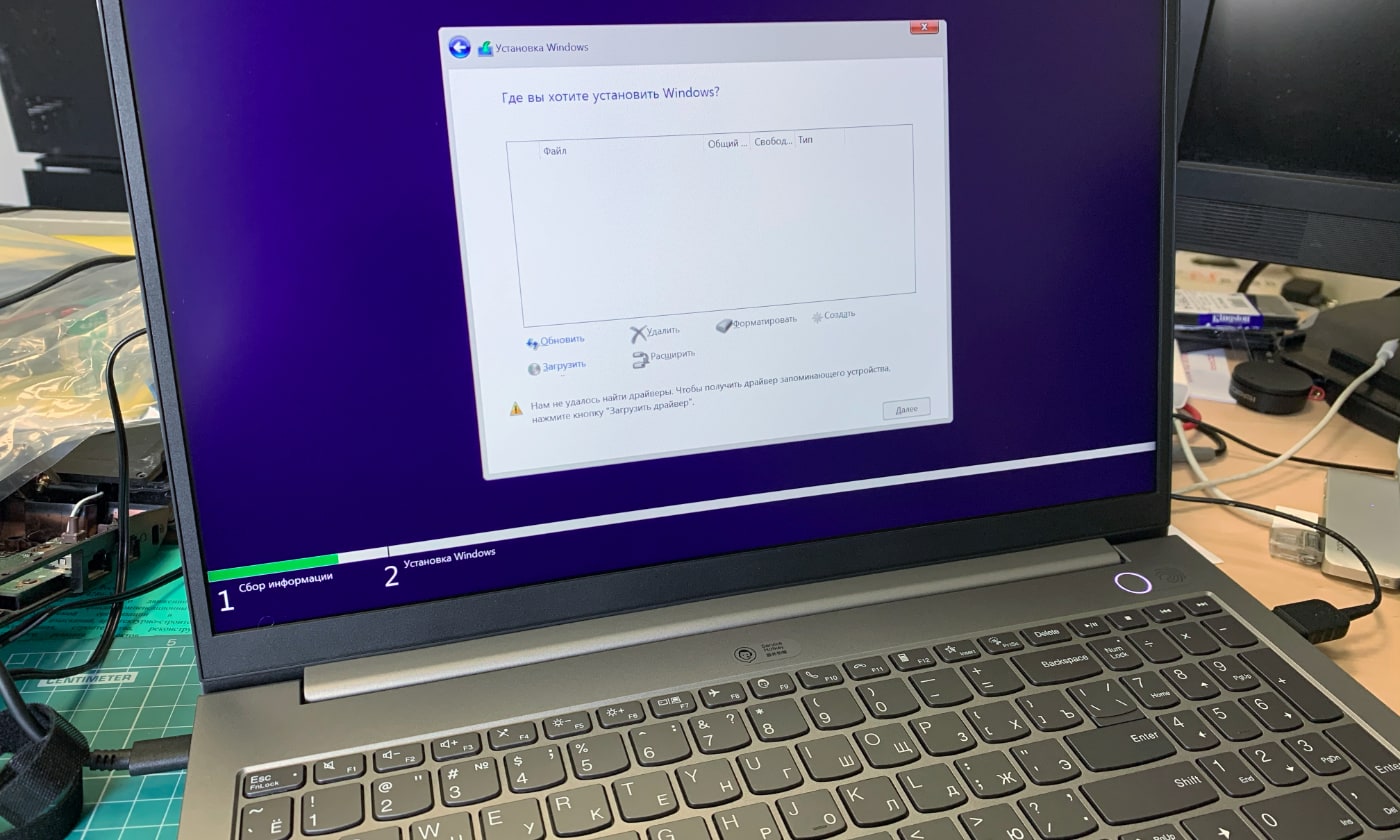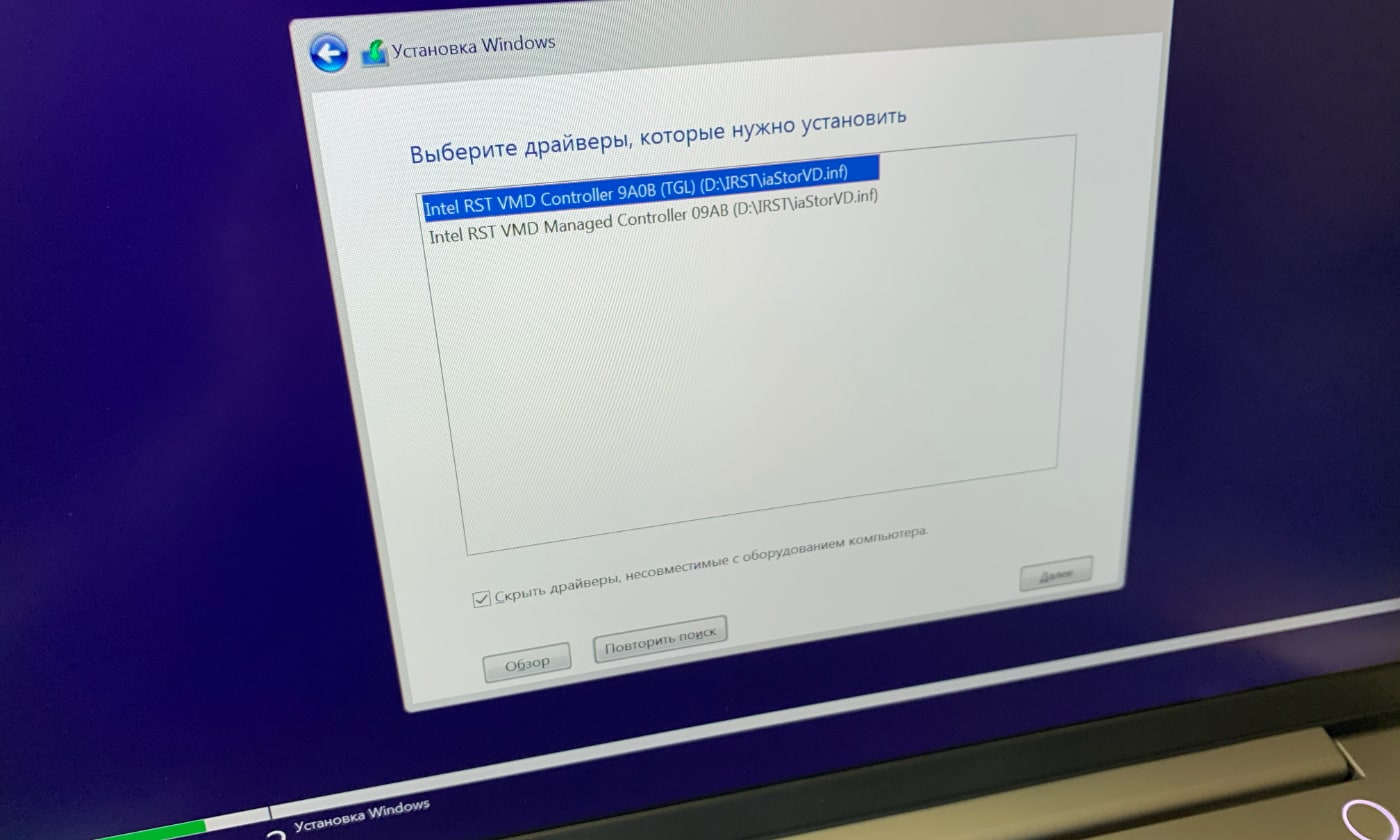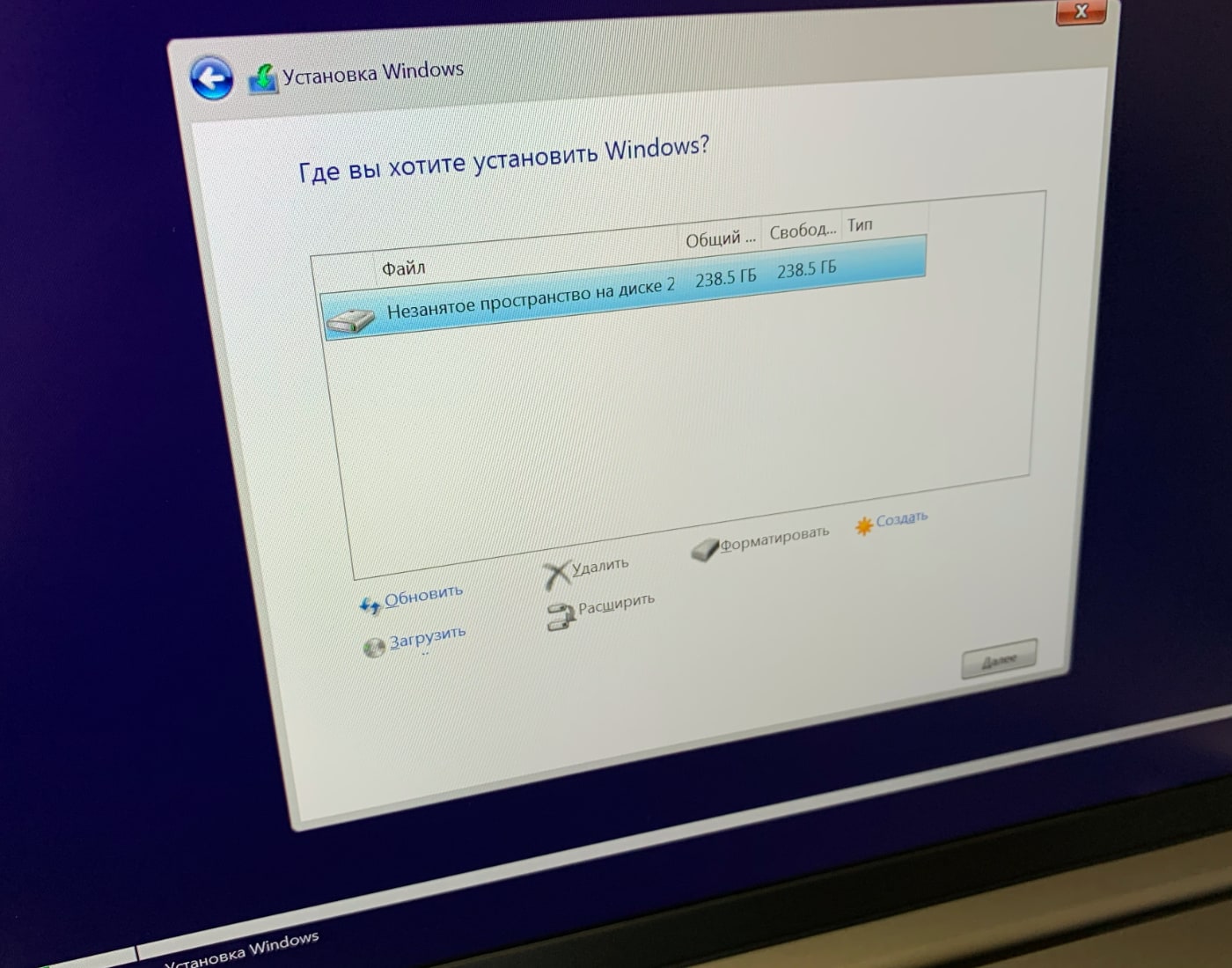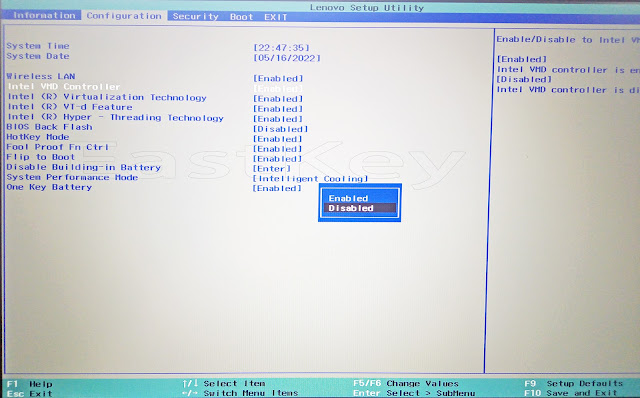Купил у меня знакомый новенький ноутбук LENOVO Thinkbook 15 G2 ITL на Intel Core i5 11-ого поколения (кто не в курсе, тут уже весьма достойная встроенная графика Intel Iris X) без операционной системы. Приобретая современную модель ноутбука, вы не ждёте никакого подвоха при установке Windows 10, кстати тоже последней сборки 21H1. Вроде и «винда» новая, и компьютер новый, а проблемы старые… как оказалось, десятка в упор не видит SSD диска и не желает устанавливаться.
В общем, данный ноутбук попал ко мне в руки для решения возникшей проблемы. На самом деле, не стоит бояться приобретать ноутбуки без операционной системы, особенно если у вас уже есть или был другой ноутбук с лицензионной Windows 7 или выше. Не все знают, но даже лицензию Windows 7 можно перенести на новый ноут и активировать этим ключом последнюю версию «десятки». По понятным причинам в Microsoft это не любят афишировать, кого заинтересовала данная тема, подробнее о такой активации Windows 10 рассказывал тут.
Проблема с установкой решается довольно просто, но для этого вам понадобится другой компьютер под Windows, либо загрузочная флешка WinPE, с которой можно временно запустить систему на этом ноутбуке без установки её на жёсткий диск.
Всё что нам нужно, это распаковать на флешку недостающие драйвера с сайта производителя. Вот прямы ссылки для загрузки с сайта LENOVO (можно загрузить драйвера по любой из ссылок):
- Intel Serial-IO (SIO) Driver https://pcsupport.lenovo.com/ru/ru/products/laptops-and-netbooks/thinkbook-series/thinkbook-15-g2-itl/downloads/ds547103-intel-serial-io-sio-driver-for-windows-10-64-bit-thinkbook-14-g2-itl-thinkbook-15-g2-itl
- Intel Rapid Storage Technology (IRST) Driver for Windows 10 (64-bit) https://pcsupport.lenovo.com/ru/ru/products/laptops-and-netbooks/thinkbook-series/thinkbook-15-g2-itl/downloads/driver-list/component?name=Жесткий%20диск
И тут я хотел обратить ваше внимание на одну странность, благодаря которой вам необходимо иметь второй компьютер с Windows. Дело в том, что драйвера на сайте LENOVO представлены в виде исполняемых (execute) файлов, а не обычных архивов. Потому и приходится прибегать к помощи стороннего компьютера под Windows, что не всегда удобно и он есть под рукой.
Запустив установочный файл с драйвером, следует выбрать вариант распаковки и закинуть их на флешку. Далее остаётся только подгрузить драйвера при установке «винды», кликнув по кнопке «Обзор» и указав путь к папке драйвера.
Как видите, ничего сложного тут нет и с установкой операционной системы, при желании, справится любой желающий.
Подписывайтесь на канал
Яндекс.Дзен
и узнавайте первыми о новых материалах, опубликованных на сайте.
Если вы сталкнулись с проблемой установки Windows 10, на ноутбуке Lenovo Ideapad 3 14ITL6, по типу, в ходе выбора диска, установщик не видит NVMe SSD, то вам нужно отключить в BIOS функцию Intel VMD.
https://support.lenovo.com/rs/ru/solutions/HT506197
Комментарии
22
+100500 Вам в кассу мил человек, тоже имел продолжительную связь с ним…
Спасибо, мил человек!
Два дня любви с биосом, установкой различных версий винды на флешку, перепробований всевозможных вариантов партиций на диске через Ubuntu и GParped в нем, а тут такое простое решение.
Обнял, лайк!
способ рабочий, но. при возврате параметра «intel vmd controller» в состояние enabled система перестанет загружаться, а этот параметр напомню является параметром по умолчанию, и при сбросе биос к заводским настройкам вы столкнётесь с этой проблемой. конечно зайти опять в биос и вернуть всё обратно дело двух минут, но если вы настраиваете ноутбук не себе, могут возникнуть проблемы.
ну и потенцевал ссд не раскроется в полной мере. так что всётаки лучше скачать с офф сайта и сделать всё по уму. пишу это в период санкций в связи с СВО в украине, и со скачиванием дров с сайта возникли проблемы, но они лечатся включением впн в браузере. ограничить для России скачивание ПО, это конечно вообще атас…
Свернуть ответы 3
1 год назад
Изменено автором
Ставил на Lenovo 15ITL05
Добавлю, конкретно нужен IRST драйвер, в системе он Intel VMD. С сайта производителя закачивается exe-шник (качал через Тор), запускаем на другой машине с виндой, жмем установить , после принятия лицензии в окне выбираем Extract only и распаковываем. Кидаем на флешку (я на ходу дернул установочную флешку), втыкаем в ноут, в окне где не виден ssd жмем обзор и выбираем каталог с драйвером (там внутри каталог с цифирями и конечный каталог source) на нашей флешке, устанавливаем, профит.
Свернуть ответы 2
Большое спасибо! Тоже не мог скачать с офф.сайта драйвер. Совсем позабыл про то, что сейчас СВО и нужен везде ТОР😅
здравствуйте, не могли бы вы подсказать какой ссд ставится в ваш ноут? просто с хдд на 1 тб хочу взять и потом ссд докинуть
Спасибо, мил человек, дай бог тебе здоровья.
Свернуть ответы 1
1 год назад
Изменено модератором
Чел, ты лучший, куда ***?
1 год назад
Изменено автором
Бомба 2 день шел на йога 7 слим
Спасибо тебе
Свернуть ответы 1
Да пожалуйста, сам несколько часов мучился 😁
А как быть, если вообще нет такого пункта в биосе, как vmd-controller? Версия биоса 34, на оффсайте есть 40. В сервис сразу? Никакие танцы вокруг Секуребут проблему не решают.
Свернуть ответы 1
Поищи Intel RAID или скачай драйвера RST и закинь на флешку с установщиком в корень.
Дровишки скачал и всё получилось. Спасибо!
Обсуждение товара
Драйверы контроллера SSD.
Где скачать драйвер для контроллера SSD? С сайта ASUS скачал — не подходят. В результате не могу установить ни Windows 11, ни Windows 10. Установщик радостно сообщает, что в системе нет дисков для установки.
Intel VMD и работа NMVe SSD
Для установки windows отключил функцию Intel VMD. Далее установил драйвера IRST. Потом вернулся в BIOS и включил Intel VMD, но винда отказывается стартовать. Что поможет? Драйвера по этой ссылке были установлены из под виндоус, а далее я попробовал установить во время загрузки из под флешки.(скинул .exe файл) https://pcsupport.lenovo.com/ru/ru/products/laptops-and-netbooks/3-series/ideapad-3-14itl6/downloads/driver-list/component?
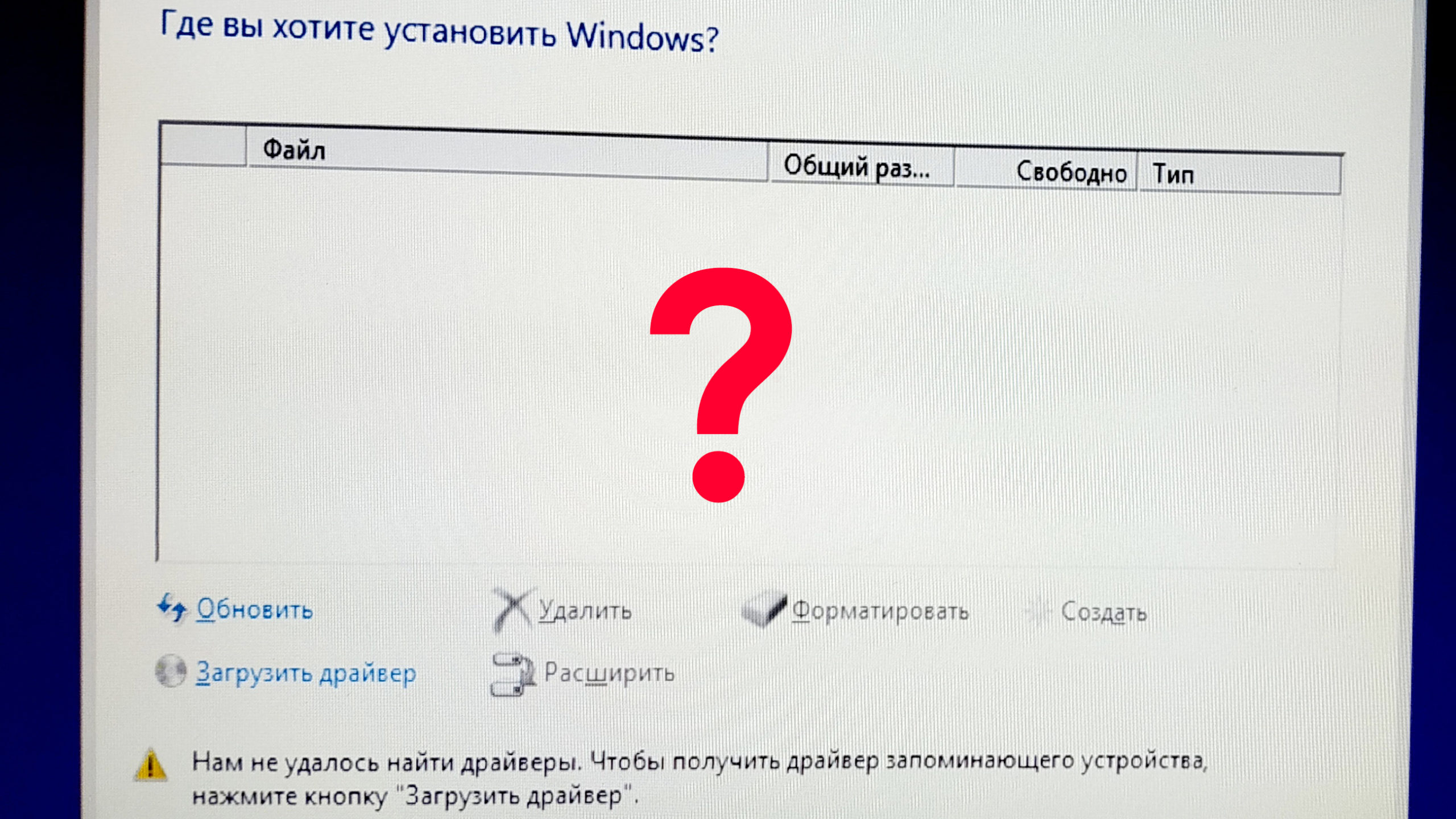
“Нам не удалось найти драйверы. Чтобы получить драйвер запоминающего устройства нажмите кнопку “Загрузить драйвер”.
Решение очень простое и кроется в отключении в настройках BIOS функции Intel VMD.
Intel VMD — это контроллер хранилища с аппаратной логикой внутри процессора, который помогает управлять и объединять твердотельные накопители NVMe.
Чтобы отключить Intel VMD, нужно войти в BIOS UEFI, найти параметр Intel VMD Controller – выставить значение «Disabled», автоматически появится новый параметр SATA Controller Mode – выставить значение “AHCI“, нажать F10 – подтвердить и сохранить настройки.
Все готово! Теперь можно приступать к обычной установке Windows.
Отключение технологии VMD приведёт к тому, что ваш ноутбук не сможет использовать массив RAID, обычному ноутбуку RAID массив вряд ли нужен.
Просмотров страницы: 3 816
Метки: BIOS, Lenovo, Pitfalls.ru, Windows 10, биос, инструкция, не видит диск, ноутбук, подводные камни, Ремонт ноутбука Lenovo, самостоятельно, Чтобы получить драйвер запоминающего устройства нажмите кнопку «Загрузить драйвер
При установке операционной системы Windows 10 не показывает наличие разделов диска. Не получается установить операционную систему. Пишет ошибку «Нам не удалось найти драйверы. Чтобы получить драйвер запоминающего устройства, нажмите кнопку «Загрузить драйвер».
В ноутбуке стоит SSD диск SKHynix HFM256GD3HX015N и в BIOS он виден. Конечно же, нажатие на кнопку не помогает.
Есть решение проблемы
Необходимо зайти в BIOS (с помощью кнопки F2 или Del). В БИОС нужно найти и выключить Intel VMD Controller. Выставить значение Disable.
Сохранить изменения в настройках клавишей F10.
Как правило, пишут о проблемах на Интеловских процессорах 11-го поколения.
Инструкция должна помочь.
При установке операционной системы Windows на ноутбуки и компьютеры Lenovo пользователи иногда сталкиваются с проблемой, когда драйверы для SSD-накопителя не обнаруживаются. Эта ситуация может вызвать не только временные неудобства, но и привести к полной невозможности установить ОС. Чтобы понять причину и найти решение этой проблемы, необходимо рассмотреть несколько возможных причин.
Одной из причин отсутствия драйверов SSD Lenovo при установке Windows может быть отсутствие или неработоспособность драйверов для контроллера накопителя. Контроллер – это часть ноутбука или компьютера, которая отвечает за управление работой жесткого диска или SSD-накопителя. Если драйверы для контроллера отсутствуют или устарели, система не сможет определить подключенный накопитель и установка Windows будет невозможна.
Второй возможной причиной проблемы может являться неправильная настройка BIOS или UEFI. BIOS или UEFI – это программное обеспечение, которое отвечает за основные настройки и запуск компьютера или ноутбука. Если настройки BIOS или UEFI не соответствуют требованиям SSD-накопителя, то система может не видеть установленное устройство, и, соответственно, не удается найти драйверы при установке Windows.
Содержание
- Почему не удается найти драйверы SSD Lenovo при установке Windows?
- Актуальность драйверов SSD Lenovo
- Проверка совместимости драйверов SSD Lenovo и операционной системы Windows
- Проблемы с загрузочным диском или USB-накопителем
- Возможные проблемы с биосом и настройками дисков
- Ошибки в процессе установки операционной системы
- Как решить проблему с отсутствующими драйверами SSD Lenovo при установке Windows
Почему не удается найти драйверы SSD Lenovo при установке Windows?
При установке операционной системы Windows на компьютеры Lenovo, иногда возникают проблемы с поиском драйверов для SSD-накопителей. Это может произойти по разным причинам, но наиболее распространенные факторы включают в себя:
- Отсутствие поддержки драйверов в установочном образе Windows — драйверы для определенных SSD-накопителей могут быть не включены в стандартный установочный образ операционной системы Windows. В этом случае необходимо убедиться, что у вас есть последние версии драйверов от производителя SSD.
- Неправильная конфигурация BIOS — некоторые модели компьютеров Lenovo имеют специфические настройки BIOS, которые могут влиять на распознавание и установку драйверов SSD-накопителей. Проверьте настройки BIOS и убедитесь, что они настроены правильно.
- Проблемы с подключением SSD-накопителя — некорректное подключение или неисправность кабелей и разъемов SSD-накопителя может привести к тому, что драйверы не будут определены при установке Windows. Проверьте физическое подключение SSD-накопителя и убедитесь, что все соединения надежны.
- Отсутствие сетевого подключения — иногда Windows может пытаться найти и установить драйверы из Интернета во время процесса установки. Если у вас нет сетевого подключения на этапе установки, это может быть причиной невозможности найти драйверы для SSD-накопителя. В таком случае, необходимо установить драйверы вручную с помощью внешнего носителя (например, флеш-накопителя).
В каждом конкретном случае неудачного поиска драйверов для SSD-накопителя Lenovo при установке Windows, необходимо анализировать и проверять вышеперечисленные факторы. Ответ на проблему данного характера может быть различным для каждого случая и требовать индивидуального подхода.
Актуальность драйверов SSD Lenovo
Драйверы SSD – это программные компоненты, которые обеспечивают правильную работу и взаимодействие операционной системы с накопителями данных типа SSD.
SSD (Solid State Drive) – это современные накопители данных, которые отличаются высокой скоростью работы, надежностью и долговечностью по сравнению с традиционными жесткими дисками (HDD).
При установке операционной системы Windows на ноутбук или компьютер Lenovo с использованием SSD нередко возникает проблема, связанная с отсутствием подходящих драйверов. Это может привести к некорректной работе накопителя и снижению общей производительности системы.
Важно понимать, что актуальность драйверов SSD имеет большое значение для эффективной и надежной работы накопителя на компьютере Lenovo.
Постоянное обновление драйверов SSD от Lenovo позволяет исправлять ошибки и улучшать производительность накопителей. В новых версиях драйверов могут быть внесены значительные изменения в алгоритмы работы с SSD, а также учитываться особенности конкретных моделей компьютеров или ноутбуков.
Официальный сайт Lenovo предоставляет возможность загрузить последние версии драйверов SSD для конкретной модели устройства. Периодически проверяйте наличие обновлений на официальной странице поддержки Lenovo для получения самых свежих драйверов.
Установка актуальных драйверов SSD от Lenovo поможет избежать проблем при установке операционной системы и обеспечит стабильную и эффективную работу накопителя на компьютере или ноутбуке Lenovo.
Проверка совместимости драйверов SSD Lenovo и операционной системы Windows
При установке операционной системы Windows на ноутбуки и компьютеры Lenovo может возникнуть проблема, связанная с несовместимостью драйверов SSD с выбранной версией ОС. Это может привести к неправильному распознаванию устройства хранения данных и невозможности установки операционной системы.
Для предотвращения данной проблемы рекомендуется выполнять следующие шаги:
- Проверка совместимости драйверов. Перед установкой Windows необходимо убедиться, что драйверы SSD Lenovo совместимы с выбранной версией операционной системы. Это можно сделать на сайте производителя Lenovo или путем обращения в службу поддержки. Важно выбрать именно драйверы, предназначенные для вашей модели ноутбука или компьютера.
- Проверка наличия драйверов. Перед началом установки Windows рекомендуется загрузить драйверы SSD Lenovo на отдельный носитель (например, флешку или внешний жесткий диск), чтобы иметь возможность установить их после завершения установки операционной системы.
- Установка операционной системы. При установке Windows выберите режим «Расширенная установка» (Custom installation) и перейдите в раздел «Драйверы». Здесь выберите загруженные драйверы SSD Lenovo и установите их. Это позволит операционной системе правильно распознать SSD-накопитель и выполнить установку без ошибок.
Если после выполнения данных шагов проблема не решается, рекомендуется обратиться в службу поддержки Lenovo для получения дополнительной помощи и консультаций по данному вопросу.
Проблемы с загрузочным диском или USB-накопителем
Одной из причин, почему не удается найти драйверы SSD Lenovo при установке Windows, может быть проблема с загрузочным диском или USB-накопителем. В этом случае необходимо проверить следующие моменты:
- Целостность и качество загрузочного диска или USB-накопителя. Проверьте, нет ли на них повреждений, царапин или других физических дефектов. Если находятся повреждения, необходимо использовать другой диск или накопитель.
- Форматирование USB-накопителя. Убедитесь, что USB-накопитель отформатирован подходящей файловой системой (обычно FAT32 или NTFS) и готов к использованию. Если он отформатирован неправильно, переформатируйте его и повторите попытку установки Windows.
- Правильная запись загрузочного образа на диск или USB-накопитель. Убедитесь, что загрузочный диск или USB-накопитель были записаны правильно. Для этого используйте програмное обеспечение для записи образов на носитель, такое как Rufus или брендовая утилита для записи Windows.
Если все вышеперечисленные меры были приняты, но проблема с поиском драйверов SSD Lenovo все еще не решена, возможно, проблема лежит в других аспектах системы или аппаратного обеспечения. Рекомендуется обратиться в службу поддержки Lenovo для получения дополнительной помощи и рекомендаций по устранению данной проблемы.
Возможные проблемы с биосом и настройками дисков
При установке Windows на SSD Lenovo могут возникать проблемы, связанные с настройками биоса и дисков. В некоторых случаях, биос может быть установлен в режиме Legacy (наследуемый), который не поддерживает загрузку с SSD-накопителей. Также, необходимо убедиться, что настройки биоса позволяют загрузку с оптического диска или USB-устройств.
Дополнительно, проблемы могут быть вызваны некорректными настройками дисков. Убедитесь, что в BIOS дисковому контроллеру присвоены правильные настройки, и что SATA-порты, к которым подключены SSD-накопители, включены и находятся в режиме AHCI (расширенная конфигурация интерфейса ATA).
Если BIOS настроен правильно и проблема все еще остается, попробуйте обновить прошивку BIOS на последнюю версию, предоставляемую производителем. Часто обновление BIOS может решить проблемы с загрузкой и распознаванием SSD-накопителей.
Также, в некоторых случаях, проблемы могут возникать из-за неправильно сконфигурированных разделов на SSD-накопителе. Убедитесь, что диск правильно разделен и отформатирован перед установкой Windows. Для этого можно воспользоваться инструментами установщика Windows или сторонними программами для разбиения и форматирования диска.
Если вы все еще не можете найти драйверы для SSD Lenovo или решить проблему с установкой Windows, рекомендуется обратиться за помощью к технической поддержке Lenovo или обратиться к сообществам пользователей, где вы сможете получить дополнительные советы и рекомендации.
Ошибки в процессе установки операционной системы
При установке операционной системы на компьютер могут возникать различные ошибки. Некоторые из них могут быть вызваны неполадками в аппаратной части компьютера, а другие — ошибками в процессе установки или конфликтами с установленным программным обеспечением.
Ниже приведены некоторые из наиболее распространенных ошибок, которые могут возникнуть во время установки операционной системы:
- Ошибки чтения диска
- Ошибка установки драйверов
- Ошибка активации операционной системы
- Ошибка обновления операционной системы
Эта ошибка может возникнуть, если установочный диск поврежден или в нем содержатся ошибки. Также причиной ошибки может быть неправильно настроенное BIOS или проблемы с подключением жесткого диска.
В процессе установки операционной системы может возникнуть ошибка, связанная с невозможностью установить требуемые драйверы для аппаратной части компьютера. Это может быть вызвано отсутствием подходящих драйверов или неправильным способом их установки.
При установке некоторых версий операционных систем требуется активация с помощью уникального ключа продукта. Если, во время активации, используется неправильный ключ или ключ уже был использован на другом компьютере, может возникнуть ошибка.
При попытке обновить операционную систему до более новой версии, могут возникнуть ошибки. Это может быть связано с неправильными настройками, несовместимостью с аппаратной частью компьютера или наличием вредоносного программного обеспечения на компьютере.
Если в процессе установки операционной системы возникнут ошибки, рекомендуется обратиться к специалисту или поискать информацию в Интернете относительно конкретной ошибки. Часто на форумах можно найти полезные советы по решению проблем и исправлению ошибок в процессе установки операционной системы.
Как решить проблему с отсутствующими драйверами SSD Lenovo при установке Windows
Установка операционной системы Windows на компьютер Lenovo может иногда вызывать проблемы, связанные с отсутствием необходимых драйверов для SSD-накопителей. Это может привести к невозможности установки операционной системы или некорректной работе SSD после установки.
Вот несколько шагов, которые помогут вам решить эту проблему:
- Проверьте доступность драйверов на официальном веб-сайте Lenovo: https://www.lenovo.com/support. Вам потребуется знать модель вашего ноутбука или стационарного компьютера Lenovo.
- Скачайте необходимые драйверы на другой компьютер и перекопируйте их на USB-накопитель.
- Подключите USB-накопитель с драйверами к компьютеру Lenovo, на котором вы планируете установить Windows.
- Запустите установку Windows и дождитесь момента, когда система запросит установку дополнительных драйверов.
- Выберите опцию «Установить драйвер» или «Обновить драйвер» и укажите путь к драйверам на USB-накопителе.
- Продолжайте установку Windows в соответствии с инструкциями на экране.
Если у вас нет доступа к другому компьютеру или не можете найти необходимые драйверы на официальном веб-сайте Lenovo, обратитесь в техническую поддержку Lenovo для получения помощи. Они смогут предоставить вам необходимые драйверы или указать на другие возможные решения проблемы с установкой Windows на SSD-накопитель Lenovo.